Ein Reboot Server über ein Desktop Button in 3 Sekunden ist praktisch, weil man beim Einrichten den MS Server immer wieder den Server neu startet!
Wenn Sie als Administrator den Windows Server eingerichtet haben ist es nur all zu praktisch den Windows Web Server über ein Desktop Button ordnungsgemäß neu zu starten, somit wird der Windows Server zeigergesteuert neu gestartet was sehr praktisch ist!
Ist im Wesen das Selbe: ►► Wie kann ich Windows zu einem bestimmten Zeitpunkt herunterfahren?
Inhalt:
1.) ... Reboot Server per Desktop Button In 3 Sekunden, 30 Sek oder 5 Minuten!
2.) ... Den Server Netzwerklast basierend oder CPU-Last Zeit-gesteuert herunterfahren, ...!
1.) Reboot Server per Desktop Button In 3 Sekunden, 30 Sek oder 5 Minuten!
Reboot über Desktop Verknüpfung ist bei den Anwendern und Administratoren beliebt, wer die Reboot öfters einleitet, hiermit kann man schneller die Reboot Timer am MS Windows Server, den man selbst anpassen kann!1. Klicken Sie auf eine freie Stelle am Windows-10 Desktop mit der rechten Maustaste
2. Wählen Sie: "Neu" ► "Verknüpfung"
2. Wählen Sie: "Neu" ► "Verknüpfung"
3. Geben Sie jetzt:
Für 3 Sekunden:
%windir%\system32\shutdown.exe -r -f -t 3 -d p:2:4
Für 30 Sekunden:
%windir%\system32\shutdown.exe -r -f -t 30 -d p:2:4
Für 5 Minuten
%windir%\system32\shutdown.exe -r -f -t 300 -d p:2:4
Für 3 Sekunden:
%windir%\system32\shutdown.exe -r -f -t 3 -d p:2:4
Für 30 Sekunden:
%windir%\system32\shutdown.exe -r -f -t 30 -d p:2:4
Für 5 Minuten
%windir%\system32\shutdown.exe -r -f -t 300 -d p:2:4
4. Und klicken Sie auf das Button "Weiter".
PS:
Als Name können Sie "Reboot Server 3 Sek", "Reboot Server 30 Sek" oder "Reboot Server 5 Min" verwenden, es ist sehr einfach einen Reboot Timer am MS Windows Server zu realisieren, und somit noch bequemer den Server zu rebooten!
| (Bild-1) Reboot Server per Desktop Button in 3 Sekunden! |
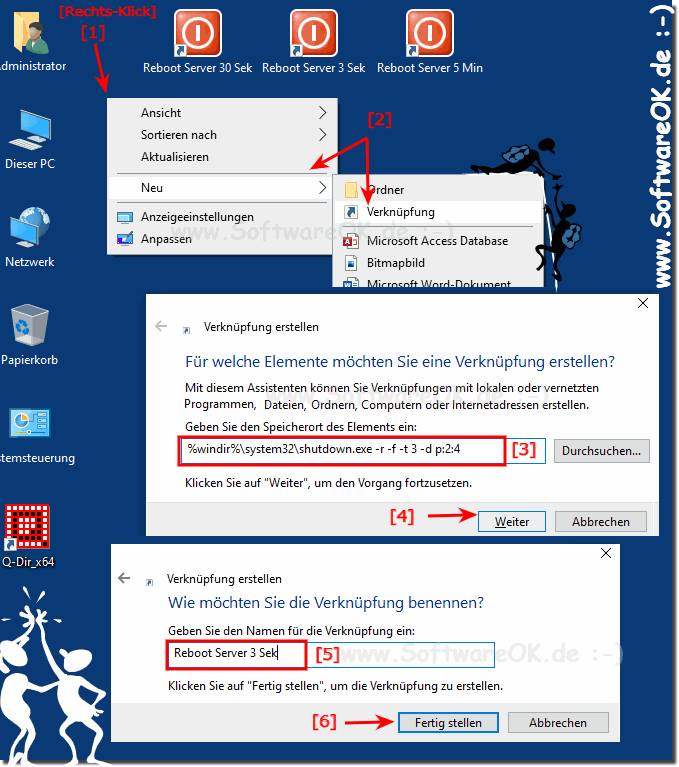 |
2.) Den Server Netzwerklast basierend oder CPU-Last Zeit-gesteuert herunterfahren, ...!
Mit dem .... ► Windows Tool DontSleep!Haben Sie verschiedene Möglichkeiten des Zeit gesteuerten Herunterfahren, Neustarten, Ruhezustand, ....
Timer-gesteuert, Akku gesteuert, CPU-Last oder Netzwerklast basierend!
( ... siehe Bild-2 Punkt 1 bis 3)
Schlüsselfunktionen in Windows Desktop und Server Timer!
► Verändert nicht Systemeinstellungen, oder Windows Registereintrag!
► Bitte Schlafen Funktion
► PC zu einen bestimmten Zeitpunkt heruntergefahren
► Netzwerklast basierendes verhalten
► CPU-Last basierendes Verhalten
► Timer für Standby, oder Ruhezustand
| (Bild-2) Reboot, Neustart, Herunterfahren vom Server über Netzwerklast! |
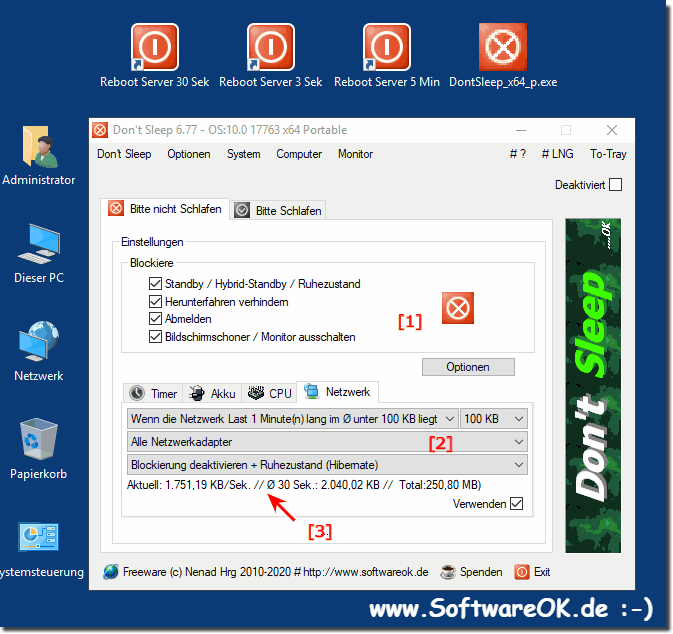 |
